Win11任務(wù)欄圖標(biāo)消失BUG Win11任務(wù)欄圖標(biāo)消失了三種解決方法
更新日期:2023-09-22 11:50:55
來(lái)源:系統(tǒng)之家
最近很多用戶在使用win11的時(shí)候遇到了任務(wù)欄圖標(biāo)消失的BUG,導(dǎo)致任務(wù)欄會(huì)卡死、點(diǎn)不動(dòng)或是直接消失了,不知道如何解決,下面小編為大家?guī)?lái)詳細(xì)的解決方法介紹,快來(lái)看看吧!
win11任務(wù)欄消失了解決方法
方法一:
1、首先因?yàn)闊o(wú)法使用任務(wù)欄,所以我們需要使用“ctrl+shift+esc”快捷鍵來(lái)打開任務(wù)管理器。
2、接著在左上角找到并選中“文件”,然后點(diǎn)擊其中的“運(yùn)行新任務(wù)。
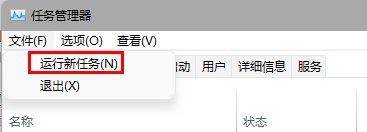
3、在打開右側(cè)輸入“control”回車確定進(jìn)入控制面板。
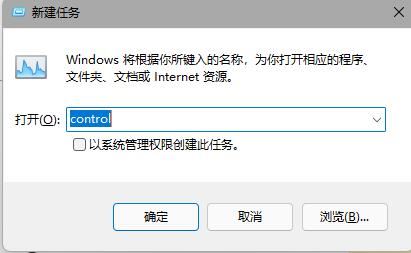
4、點(diǎn)擊“時(shí)鐘和區(qū)域”,進(jìn)入后選擇“設(shè)置時(shí)間和日期”。
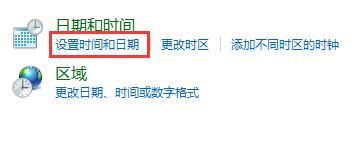
5、接著在“日期和時(shí)間”選項(xiàng)下點(diǎn)擊“更改日期和時(shí)間”。
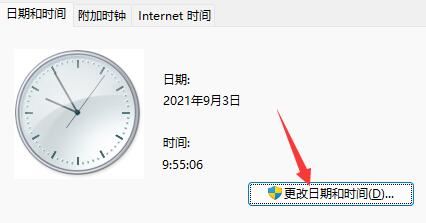
6、在其中將時(shí)間設(shè)置到9月4日。
7、設(shè)置完成后取消自動(dòng)同步時(shí)間,再重啟電腦。

8、重啟完成后根據(jù)上面的步驟再度進(jìn)入該設(shè)置然后打開“internet時(shí)間設(shè)置”
9、將服務(wù)器更改為“ntp.ntsc.ac.cn”(中國(guó)科學(xué)院國(guó)家授時(shí)中心),并點(diǎn)擊“立即更新”
10、設(shè)置完成后點(diǎn)擊“確定”保存就可以找回任務(wù)欄了。
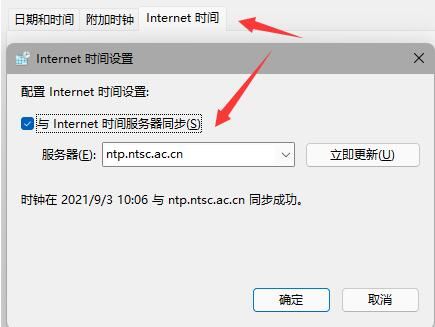
方法二:
1、另外,如果我們不小心開啟了隱藏任務(wù)欄也會(huì)導(dǎo)致任務(wù)欄消失。
2、這時(shí)候就只要右鍵桌面空白處,選擇“個(gè)性化”。
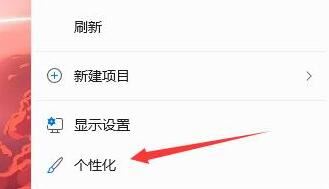
3、接著在其中找到“任務(wù)欄”進(jìn)入。
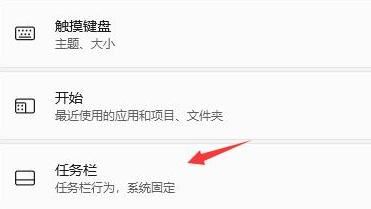
4、接著點(diǎn)擊進(jìn)入“任務(wù)欄行為”。
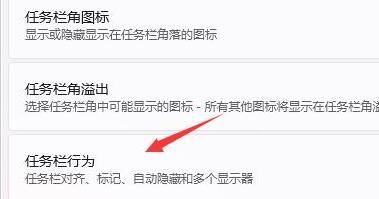
5、然后取消勾選下方的“自動(dòng)隱藏任務(wù)欄”就可以取消隱藏了。
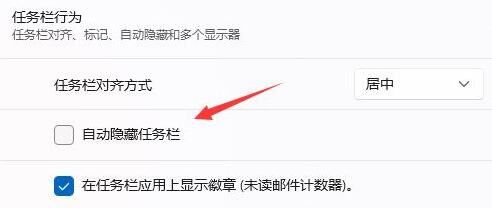
方法三:
1、如果我們是系統(tǒng)bug,還可以重裝一個(gè)win11純凈版。
2、因?yàn)檫@款系統(tǒng)目前經(jīng)過(guò)測(cè)試是不會(huì)有上面win11最新的bug的,大家可以放心使用。
- monterey12.1正式版無(wú)法檢測(cè)更新詳情0次
- zui13更新計(jì)劃詳細(xì)介紹0次
- 優(yōu)麒麟u盤安裝詳細(xì)教程0次
- 優(yōu)麒麟和銀河麒麟?yún)^(qū)別詳細(xì)介紹0次
- monterey屏幕鏡像使用教程0次
- monterey關(guān)閉sip教程0次
- 優(yōu)麒麟操作系統(tǒng)詳細(xì)評(píng)測(cè)0次
- monterey支持多設(shè)備互動(dòng)嗎詳情0次
- 優(yōu)麒麟中文設(shè)置教程0次
- monterey和bigsur區(qū)別詳細(xì)介紹0次
周
月











